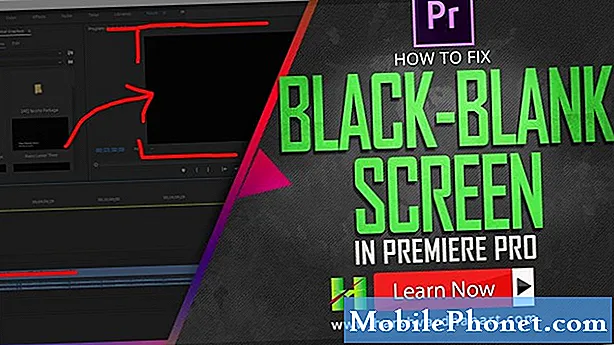Indhold
Samsung Galaxy S4 Android Lollipop opdateringen bringer masser af nye funktioner til virksomhedens tidligere flagskib, men det bringer også batterilevetiden. Med det for øje vil vi se på, hvordan du kan reparere dårlig Galaxy S4 batterilevetid.
Da Samsung først annoncerede Galaxy S4 tilbage i 2012, bekræftede firmaet, at det ville have Android Jelly Bean om bord. På det tidspunkt var Android 4.1 Jelly Bean Googles nuværende version af Android.
I løbet af årene har Samsung udklædt Galaxy S4 med en række nye softwareopdateringer, herunder Android 4.3, Android 4.4 KitKat og Android 5 Lollipop opdateringen.
Galaxy S4 Lollipop opdateringen leverede nogle store funktioner til ejere af det aldrende tidligere flagskib, herunder Googles nye Material Design. Det er også, tro det eller ej stadig forårsager problemer for mange mennesker, der har hængt på denne fossil af en telefon.

Galaxy S4 brugere fortsætter med at klage over batterilevetiden. Batterilevetidsproblemer synes altid at peste Galaxy-brugere efter en ny Android-opdatering, selv om det normalt ikke er opdateringen selv, der forårsager problemerne. Apps, tjenester og dårlige vaner er typisk synderen.
Disse problemer med Galaxy S4-batterilevetiden er isoleret, men de kan til enhver tid vises på din enhed. Og det er derfor, vi vil prøve at reparere dårlig Samsung Galaxy S4 batterilevetid for dig.
Sådan Fix Bad Galaxy S4 Batterilevetid
Denne vejledning giver hjælp til at få bedre batterilevetid på Samsungs nuværende flagskib. Disse rettelser skal fungere, hvis du er på Android 4.4 KitKat, eller hvis du er på Android Lollipop. De fleste brugere af Galaxy S4 er nu på Android 5.1.1.
Galaxy S4 får ikke Android Marshmallow, så du bliver nødt til at stole på manuelle reparationer for at løse din batterilevetid.
Find apps, der spiser dit batterilevetid
Den første anbefaling, som vi altid laver til personer, der lider af dårlig batterilevetid, er at tjekke tredjepartsapplikationer. Hvis du vil reparere din dårlige Galaxy S4 batterilevetid, vil du gerne holde øje med applikationer for potentielle problemer.
Hvis du bruger en applikation meget, vil det dræne dit batteri. De fleste af jer ved det allerede. Men der er også tidspunkter, hvor fejl eller problemer kan forårsage, at en app går rogue og begynder unormalt at dræne enhedens opladning. Det kunne ske på din enhed.

Det første du vil gøre er at gå ind i dine indstillinger for at se på, hvilken effekt dine applikationer har på enhedens batterilevetid. Hvis du ser noget ud over det, er det tid til at begynde at se nærmere på.
Hvis du tror, at en app dræner mere batterilevetid, end det burde være, skal du prøve at geninstallere det for at se, om det løser problemet. Hvis problemet fortsætter, skal du prøve at afinstallere appen for at se, om det har en positiv effekt på batteriets levetid. Det har for os tidligere.
Hvis du ikke kan finde ud af, hvilken app der forårsager problemer, vil du gerne starte Galaxy S4 i Safe Mode for at eliminere potentielle problematikere.
Hvis du starter enheden i Safe Mode, deaktiveres apps fra tredjeparter og giver dig mulighed for at isolere apps, der kan forårsage problemerne. Sådan starter du Galaxy S4 i Safe Mode:
- Sluk for enheden. Tryk derefter på og hold nede Strøm knappen og volumen nede tasten.
- Når den først starter, kan du slukke for tænd / sluk-knappen, men hold volumen nøglen nede.
- Når du har indtastet Safe Mode, vil du bemærke teksten 'Safe Mode' nederst til venstre på skærmen.
Genstart Galaxy S4
Dette er en simpel løsning, men det kan vise sig at være effektivt. Hvis du ikke har gjort det i et stykke tid, genstart Samsung Galaxy S4.
De fleste af jer ved, hvordan man genstarter Galaxy S4, men vi minder dig alligevel. Hold tænd / sluk-knappen nede, bekræft at du vil slukke for den, og hold derefter tænd / sluk-knappen nede for at tænde den igen.
Deaktiver unødvendige tjenester
Hvis apps ikke er problemet, og en simpel genstart af Galaxy S4 ikke løser problemet, er det tid til at grave lidt dybere.
I vores erfaring har deaktiveringsfunktioner, når de ikke er i brug, en positiv indvirkning på den samlede batterilevetid.

Hvis du tror, at din Galaxy S4-batterilevetid dræner hurtigere end normalt, anbefaler vi at slukke Wi-Fi Bluetooth, NFC, GPS og / eller mobildata, når du ikke gør dem. Du kan slå alle dem fra inde i Galaxy S4s indstillinger, og enhedens hurtigmenu gør dem endnu nemmere at overvåge.
En anden ting at bemærke. Dårlig mobil dækning er ofte skyld i dårlig Android batterilevetid. Når din S4 skal søge hårdt for et signal, kører det batteriet hurtigere, så husk det, når du er i spottede områder.
Du bør overveje at tænde flyvemaskinemodus, når der ikke er et stærkt 4G- eller LTE-signal i området. Dette kan medvirke til at holde batteriet drænet til et minimum også.
Prøv at bruge et sort tapet
Skift til et sort tapet kunne hjælpe med at levere en bedre Galaxy S4 batterilevetid takket være, hvordan Samsungs Super AMOLED viser forbrug af strøm. Enheden leveres ikke med et standard sort tapet, men du kan søge online på en.
Når du har downloadet en, skal du gå til Indstillinger -> Tapet -> Hjem og Lås skærmbilleder -> Flere billeder -> Indstil dit sorte Galaxy S4 tapet. Det er en hurtig løsning, men det kan hjælpe med at opretholde en bedre afgift på dit aldrende tidligere flagskib.
Udskift lagerstarteren
Du kan også overveje at udskifte Galaxy S4s lager TouchWiz launcher med noget nyt. TouchWiz launcher har været kendt for at forhindre ydeevne, og det kan udskiftes.
Der er masser af forskellige lanceringer at vælge imellem, selv om Nova Launcher er et af Androids mest populære valg og en, som vi fortsætter med at anbefale til Galaxy S4-brugere.
Nedgrader til Android 4.4 KitKat
Hvis du allerede har flyttet til Android 5.0 Lollipop, og nogle af jer har bemærket, at du kan vende tilbage til Android 4.4 KitKat, hvis Android 5.0 ikke er på niveau med hvad du forventede fra Samsungs nye opdatering til Galaxy S4.

Vi har for nylig samlet en vejledning om, hvordan du opnår dette, så det bliver et godt udgangspunkt for de af jer, der ønsker at droppe tilbage til Android 4.4.
Følg disse trin ved hjælp af de rigtige filer, og du skal være i stand til at få Android 4.4 KitKat i gang på ingen tid.
Fabriksindstilling af Galaxy S4
Hvis du ikke vil nedgradere til Android 4.4 KitKat, og du ikke kan finde nogen rettelser til dine batteriproblemer, kan du fabriksindstille din Galaxy S4. Bemærk, at dette vil slette alle dine filer, så du skal lave en sikkerhedskopi, inden du går til denne rute.
For at fabriksindstille Samsung Galaxy S4 skal du gå ind i Indstillinger, Bruger & Sikkerhedskopiering, og vælg Sikkerhedskopiering og Reset. Derefter vælg Factory Data Reset. Derefter vælg Nulstil enhed og derefter Slet alle.

Hvis det af en eller anden grund ikke virker, kan du også fabriks nulstille med maskinens nøgler på telefonen. Sådan gør du det. Det er en langt vanskeligere proces. Vi anbefaler om muligt den ovenfor nævnte rute.
- Først skal du slukke for Galaxy S4.
- Når den er slukket, skal du trykke på og holde Volt op-knappen, Hjem-knappen og Tænd / sluk-knapperne sammen, indtil du ser en Android vises på skærmen.
- Når du ser dette, skal du bruge tasten Lydstyrke ned for at fremhæve Wipe Data/Gendan fabriksindstillingermulighed. BrugStrøm knappen for at vælge den.
- Brug tasten Lydstyrke for at vælge Ja - Slet alle brugerdata, og brug derefter tænd / sluk-knappen igen for at vælge den.
- Når du ser alternativet Reboot System Now, ved du, at du er på sporet. Brug afbryderknappen til at vælge denne indstilling.
- Dette vil slette alt på Galaxy S4 og bringe det tilbage til den tilstand, den var i, da du først købte den. Det kan også rette op på de problemer, du har.
Vi har hørt fra flere brugere af Galaxy-smartphones, der siger, at en fabriks nulstillet fast batterilevetid på Lollipop, selv om det bør betragtes som en sidste grøftindsats. Det er en ekstremt tidskrævende proces, men det er en, der potentielt kan løse dine problemer en gang for alle.
Hvis det ikke hjælper, er det nok tid til at se på din garanti. Du vil gerne kontakte Samsung eller din operatør direkte for at se, om de kan være til hjælp. I nogle tilfælde kan de måske hjælpe.